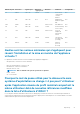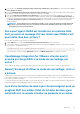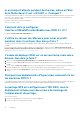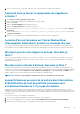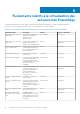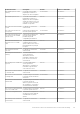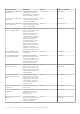Users Guide
Pourquoi la version du processeur s'affiche-t-elle comme
« Non applicable » dans la vue du processeur dans la page
de présentation du système ?
Dans le cas des serveurs Dell PowerEdge de 12
e
génération et de générations ultérieures, la version du processeur se trouve dans la
colonne Brand (Marque). Dans le cas d’une génération antérieure, la version de processeur est indiquée dans la colonne Version.
Pourquoi les paramètres de configuration de DNS sont-ils
restaurés à leurs valeurs d'origine après le redémarrage du
serveur si DHCP est utilisé pour l'adresse IP de l'appliance
et les paramètres DNS écrasés
Il existe un bogue connu qui fait que les paramètres DNS attribués de façon statique, sont remplacés par des valeurs de DHCP. Cela peut
se produire lorsque le DHCP est utilisé pour obtenir les valeurs des paramètres IP et les valeurs DNS sont attribuées de manière statique.
Lorsque le bail DHCP est renouvelé ou que l'appliance est redémarrée, les paramètres de DNS attribués de façon statique sont supprimés.
Résolution : attribuez de façon statique des paramètres IP lorsque paramètres du serveur DNS diffèrent de ceux de DHCP.
Versions concernées : Toutes
Pourquoi est-ce que les détails de ma nouvelle version
iDRAC n'apparaissent pas sur la page des Clusters & Hôtes
vCenter ?
Après avoir mis à jour le micrologiciel dans le volet de tâches récentes du client Web vSphere, actualisez la page de Mise à jour du
micrologiciel et vérifiez les versions de ce dernier. Si d'anciennes versions apparaissent sur la page, allez à la page traitant de la Conformité
de l'hôte dans l'OpenManage Integration pour VMware vCenter et vérifiez l'état CSIOR de cet hôte. Si CSIOR n'est pas activé, activez-le
et redémarrez l'hôte. Si CSIOR était déjà activé, connectez-vous à la console iDRAC, réinitialisez l'iDRAC, attendez quelques minutes, puis
actualisez la page de Mise à jour du micrologiciel dans le client bureau vSphere.
Comment puis-je tester les paramètres d'événements en
utilisant OMSA pour simuler un défaut matériel de
température ?
Pour s'assurer que les événements fonctionnent correctement :
1. Dans l'interface utilisateur de l'OMSA, naviguez vers Gestion des alertes > Événements de plateforme.
2. Cochez la case Enable Platform Event Filter Alerts (Activer les alertes du filtre d'événements de la plate-forme).
3. Faites défiler vers le bas, puis cliquez sur Apply Changes (Appliquer les modifications).
4. Pour vous assurer qu'un événement spécifique est activé, par exemple l'alerte d'avertissement de température, à partir de
l'arborescence à gauche, sélectionnez Châssis principal du système.
5. Sous Châssis principal du système, sélectionnez Températures.
6. Sélectionnez l'onglet Alert Management (Gestion des alertes), et sélectionnez Temperature Probe Warning (Avertissement
de capteur de température).
7. Sélectionnez la case Broadcast a Message (Diffuser un message) et sélectionnez Apply Changes (Appliquer les
modifications).
8. Pour provoquer l'événement d'avertissement de la température, à partir de l'arborescence à gauche, sélectionnez Châssis principal
du système.
9. Sélectionnez Temperatures (Températures) sous Main System Chassis (Châssis principal du système).
82
Dépannage